|
|||||
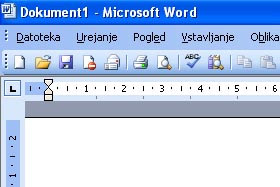
Odprite nov Microsoft Word dokument.
|
|||||
|
|||||
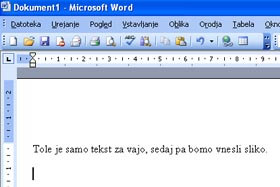
Vpišite poljuben tekst.
|
|||||
|
|||||

Vstavili bomo fotografijo.
Kliknite na Vstavljanje, Slika in izberite Iz datoteke... |
|||||
|
|||||
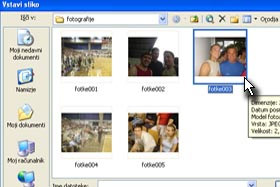
Izberite poljubno fotografjo.
Jaz bom vstavil Zorana z našim maratonskim plavalcem Martinom Strelom in potrdil na gumb Vstavi. |
|||||
|
|
|
|||||

Tekst in slika sta sedaj na dokumentu.
Klknite sedaj enkrat na fotografijo. |
|||||
|
|||||
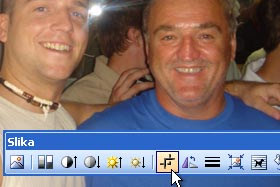
Prikaže se vam nova orodna vrstica.
Kliknite na ikono za Obreži. |
|||||
|
|||||

Pojdite na rob slike in držite miškin gumb...
|
|||||
|
|||||
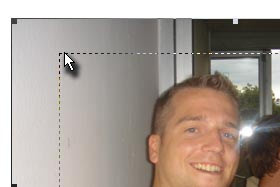
...in povelcite do točke, kjer bi radi sliko obrezali.
|
|||||
|
|||||

Podjite na drugi rob slike.
|
|||||
|
|||||

In obrežite še drugi del slike.
|
|||||
|
|||||
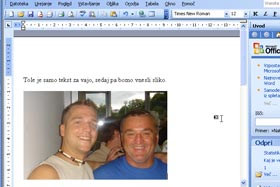
Končano. Na izdelku sta sedaj vidna samo obraza in nič drugega. Tako sem na dokumentu bolj izpostavil Zorana in Martina.
Ta lekcija je priročna pri pisanju navodil in pri podobnem. Ne pozabite, da lahko obrezujete sliko iz vseh možnih kotov. |
|||||

